OS X埃尔卡皮坦提示,你需要知道的技巧
如何使苹果新的Mac OS X埃尔卡皮坦为你工作的一些技巧。

充分利用OS X埃尔卡皮坦的
在OS X埃尔卡皮坦,苹果决定把重点放在整体用户体验并提高性能,而不是果酱包装更新充满了全新的功能。如果这都听起来很熟悉,那是因为它是完全相同的策略,苹果与iOS 9.实施至今,运行旧的硬件,甚至用户报告说他们的机器与OS X埃尔卡皮坦明显加快运行。不过,苹果并设法增加一些吸引人的实用功能,是值得强调的。下面是一些更有趣的功能,帮助您充分利用OS的X埃尔卡皮坦。

寻找你的光标
一个在OS X埃尔卡皮坦冷却器的特点是能够迅速找到在显示器上看似缺少光标的功能供用户使用。要激活该功能,只需启动晃动鼠标快速来回,光标会奇迹般地开始变得越来越大,直到停止。该作品一样好笔记本电脑上,用户可以更简单地说,追踪他们的手指在触控板的边缘旁边。

拆分视图
诚然,要查看两个能力Apps方面由端的东西,Windows用户都享有相当长的一段时间。不过,这是优于从不迟到,因为这功能是相当有用。要获得并排两个应用程序侧,只需点击并按住绿色调整大小按钮,拖动到位。随后,找到另一个应用程序的窗口,点击绿色按钮调整大小那里。就这样,你在拆分视图模式。请注意,您还可以调整每个应用程序通过点击和移动围绕着应用程序之间的竖条多少屏幕房地产占用。

在Safari标签页静音
在谷歌Chrome,Safari在OS X的脚步现在允许用户快速跟踪哪些打开的选项卡是通过位于旁边的每个选项卡扬声器图标播放音频。这是一个救星,因为没有什么更多的,当你的计算机启动的窗口自动播放的视频,你刚才似乎无法追查比令人沮丧。要静音选项卡中,只需点击图标,选择“关闭这个选项卡。”一个技巧值得一提的是,如果你的扬声器图标的选项卡选项,单击,它会给你所有静音其他选项卡的选项。要静音单选项卡中,只需执行一个单一的点击,选择“关闭这个选项卡。”

隐藏菜单栏
苹果公司是出了名吝啬让用户定制OS X的外观和感觉,但幸运的是与埃尔卡皮坦公司已放松了一下。正因如此,它现在可能使顶部的菜单栏在不使用时自动消失。要启用此功能,请进入系统偏好设置>常规,然后选中“自动显示和隐藏菜单栏选项。”当然,把它带回来,只需将光标移到屏幕的顶部,它会重新出现就是这样。

从内部邮件或邮件跟踪航班
借用功能苹果在iOS中9首次推出OS X埃尔卡皮坦会显示用户的飞行地图,只要用户将鼠标悬停在一个航班号,无论是在邮件应用程序,短信,甚至注。当一个朋友向你他或她的航班号,你想快速紧盯到达和出发时间这应该证明是特别方便。如果你有苹果新款MacBook,请注意,您可以在航班号力单击以达到相同的效果。

固定标签在Safari
谷歌Chrome浏览器可能是世界上最流行的浏览器,但苹果几乎无视Safari浏览器。烟雨的性能改进典型的石板,Safari在埃尔卡皮坦现在允许用户引脚的喜爱和经常访问的网站下方的网址栏。您可以将您喜欢一个网站,然后去窗口菜单并选择实现这个“固定标签。”就那么简单。诚然,这个功能是不是新的其他浏览器,但它很高兴看到苹果终于起床速度。
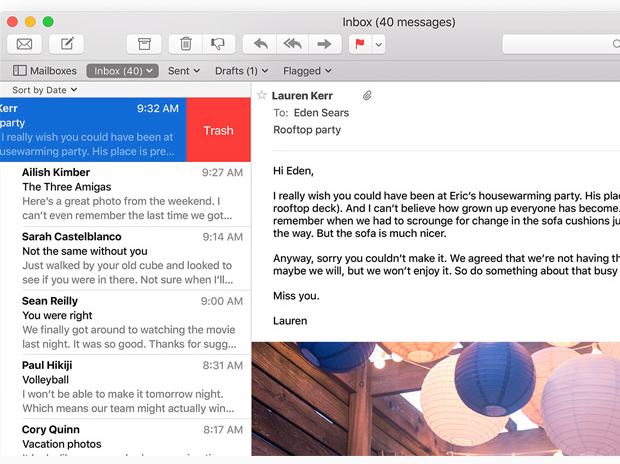
新的滑动手势在邮件应用程序
苹果公司多年来取得了一批稳定的改进OS X内置的邮件应用程序。随着埃尔卡皮坦OS X Mail是比以往任何时候都更强大,在没有小部分由于一些新的滑动手势,苹果已经增加。举例来说,如果你在邮件中选择一个项目,你可以向左滑动弹出一个“删除”选项。同样,用户现在可以滑动到右侧,以邮件标记为未读。

回收站中的文件比以往更快
而在OS X捣毁和删除文件一直是一个简单的两步过程,无论是通过键盘或通过拖放,OS X埃尔卡皮坦引入了一个新的快捷键以更快的速度删除选定的文件。选择文件后,你想摆脱,只需按选项+命令+删除,文件将被清空回收站,删除的草率。

移动焦点窗口
焦点在OS X长期以来一直寻找快速的好方法和访问信息。在OS X约塞米蒂,然而,聚光灯窗口被自动在显示器的中间居中。虽然这种定位可以是有益的,它也可以是令人沮丧,因为你的屏幕是块的一个重要领域。值得庆幸的是,OS X埃尔卡皮坦修复此。现在,OS X用户可以简单地点击和拖动聚光灯窗口,他们的心脏的内容。请记住,Spotlight能够通过按下Command +空格键来激活。

访问运输路线在地图
你没想到的iOS 9将得到的地图应用公交路线,是吗?当然,苹果的OS X改版地图应用现在拥有公交路线,以及,你是否正在寻找通过地铁,公共汽车或火车从A到B。目前,唯一支持的城市在中国和在巴尔的摩,柏林,芝加哥,伦敦,墨西哥城,纽约,费城,旧金山,多伦多和华盛顿特区
为了利用OS X地图公交路线,从工具栏中选择“行车路线”,输入您的位置和你的最终目的地,然后从侧边栏上的“过境”挖掘。

从上下文菜单中重命名文件
终于,苹果已经是更容易通过上下文菜单重命名文件。简单地控制在取景器单击文件,并选择位于正下方的尝试和真正的“获取信息”选项“重命名”。

邮件应用程序现在支持标签
因为标签式网页浏览使一个更高效,愉快的用户体验,苹果想通它也可能实现与OS X Mail应用程序类似的东西。现在,用户能够同时撰写多封电子邮件没有重叠的窗口创建一个混乱的桌面。从内部邮件激活新标签,只需按下Command + N。

创建在Notes应用程序清单
长期被忽视的苹果终于开始在iOS和OS x系统中增加Notes应用程序的功能。通过El Capitan, Notes应用程序比以往任何时候都更强大。它不仅允许用户导入地图、pdf文件、url、音频消息和照片,还允许用户创建待办事项列表,这对于任何notes应用程序来说都是一个方便(如果不是必要的话)的特性。

扩大聚光灯功能
尽管OS X没有正式的Siri有内置,聚光灯在OS X埃尔卡皮坦已采取了一些Siri的更有用的功能。焦点现在可以处理自然语言查询。举例来说,你可以问Spotlight来告诉你“的照片编辑我上周三”,它会从那里。再举一个例子,你打电话告诉Spotlight来“告诉我乔什电子邮件”,它会一一为您解答。您也可以使用Spotlight来查找体育赛事比分,天气预报,股市行情等。Spotlight能够通过按下Command +空格键来激活。
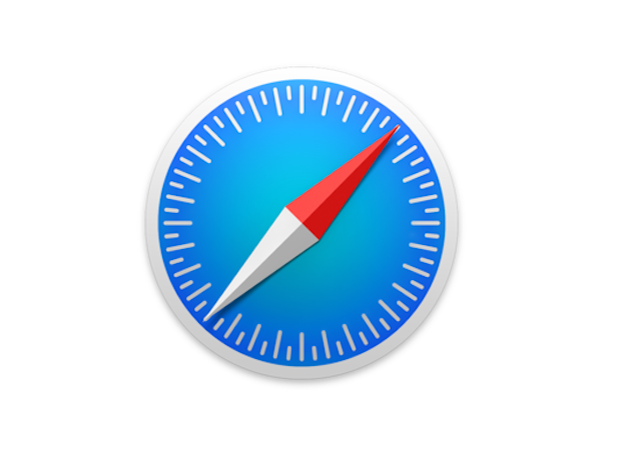
通过Safari浏览器标签页之间快速循环
如果您在Safari中打开多个选项卡,您可以通过这些键盘快捷键命令循环他们。作为一个例证,按下Command + 1将带你到最左边的标签,命令+ 2将带您立即位于第一个选项卡右侧的标签,等等等等。
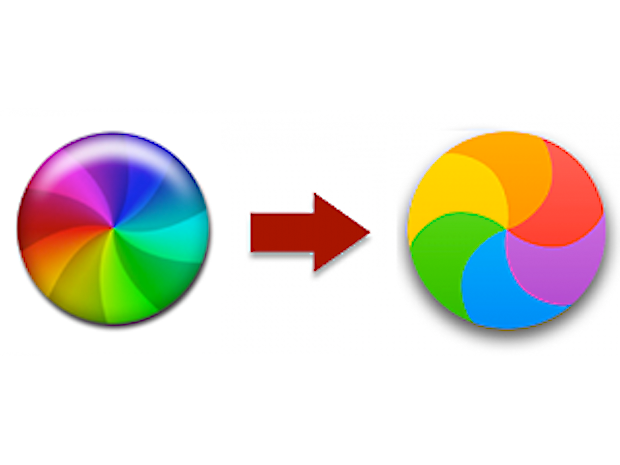
死亡的纺纱皮球得到一个新的面貌
好了,这是不是一个功能,但看到它早已OS X的一部分,我们想通这是值得强调的是死亡的著名的纺纱沙滩球(即SBOD)得到了在OS X埃尔卡皮坦改造。与强尼Ive的设计品味一致,新型纺纱的皮球运动更加精细和外观比其前任更平坦。
版权所有©2015年足球竞彩网下载


















![足球竞猜app软件网络世界[幻灯] - 十大超级计算机2018 [幻灯片01]](https://images.idgesg.net/images/article/2018/06/nw_ss_top_ten_supercomputers_2018_slide_01_1200x800-100762093-medium.3x2.jpg)